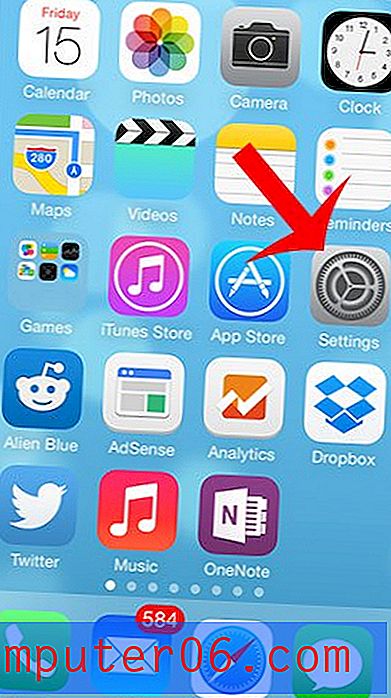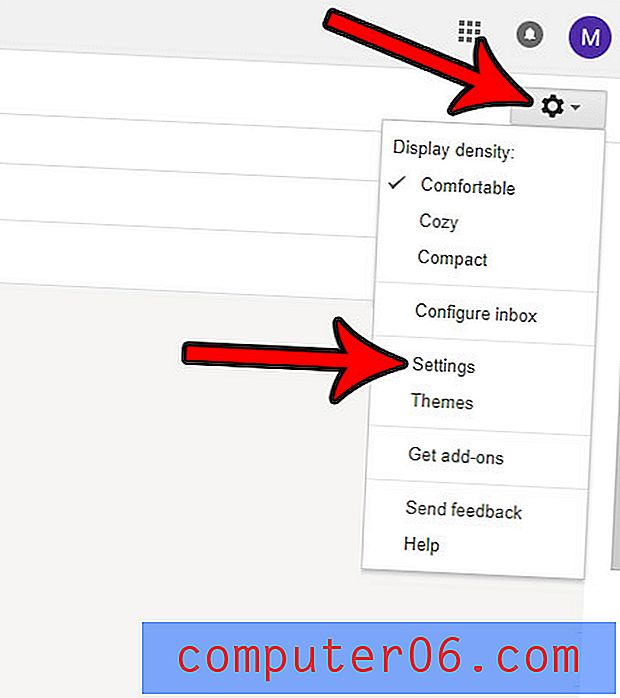Cómo ocultar marcas de formato en Word 2010
Su documento de Microsoft Word 2010 incluye mucha información detrás de escena que dicta cómo aparecen los elementos dentro de ese documento. Puede elegir mostrar esa información habilitando una opción que mostrará marcas de formato. Sin embargo, estas marcas pueden ser difíciles de trabajar si no está familiarizado con ellas, por lo que puede decidir que editar un documento es más simple cuando están ocultas.
Afortunadamente, puede ocultar esas marcas de formato cambiando una configuración en Word 2010. También puede ir al menú de Opciones de Word para desactivar cualquier marca de formato que se haya configurado previamente para mostrarse por sí misma.
Sugerencia: puede agregar un comentario a un documento en Microsoft Word para que otros editores de documentos puedan evaluar una idea o un posible cambio antes de decidir hacerlo.
Aquí se explica cómo evitar que aparezcan marcas de formato en un documento de Word 2010:
- Abra Word 2010.
- Haga clic en la pestaña Inicio en la parte superior de la ventana.
- Haga clic en el botón Mostrar / Ocultar en la sección Párrafo de la cinta.
Estos pasos también se muestran a continuación con imágenes:
Paso 1: abra Microsoft Word 2010.
Paso 2: haz clic en la pestaña Inicio arriba de la cinta.

Paso 3: haga clic en el botón Mostrar / Ocultar en la sección Párrafo de la cinta.
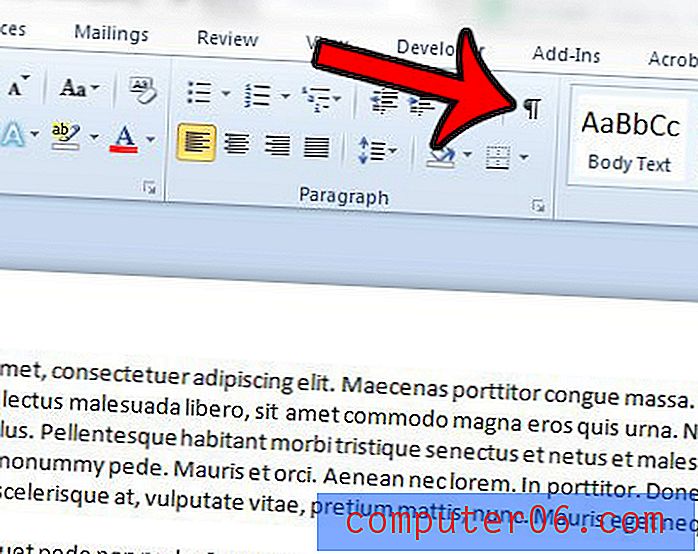
Si todavía se muestran algunas marcas de formato, deberá cambiar la configuración de la marca de formato en otra ubicación.
Paso 4: haz clic en la pestaña Archivo en la esquina superior izquierda de la ventana.
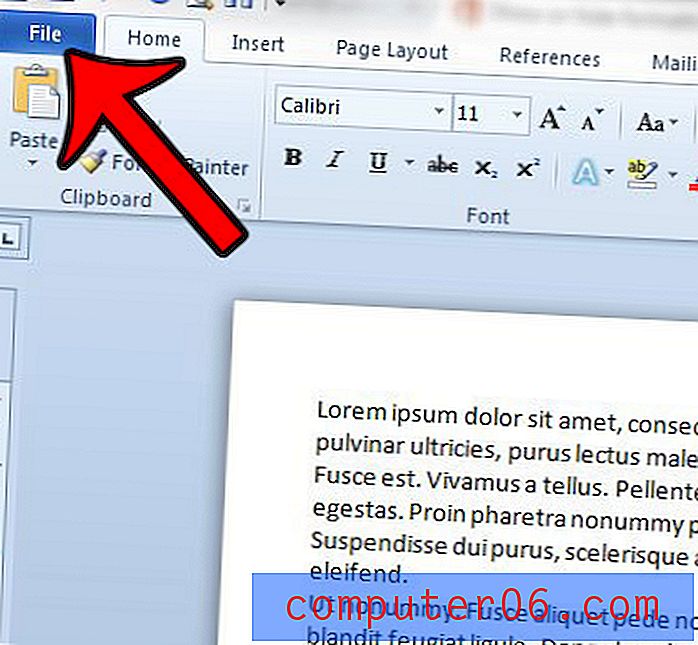
Paso 5: haga clic en Opciones en la columna en el lado izquierdo de la ventana. Esto abrirá una nueva ventana llamada Opciones de Word .
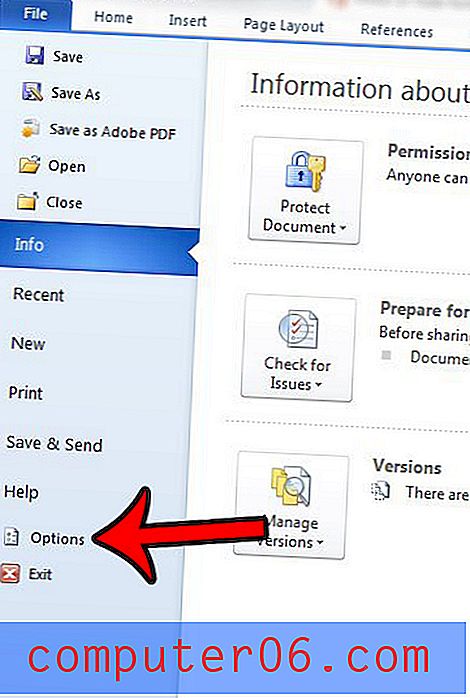
Paso 6: haga clic en la pestaña Pantalla en la columna izquierda de la ventana Opciones de Word .
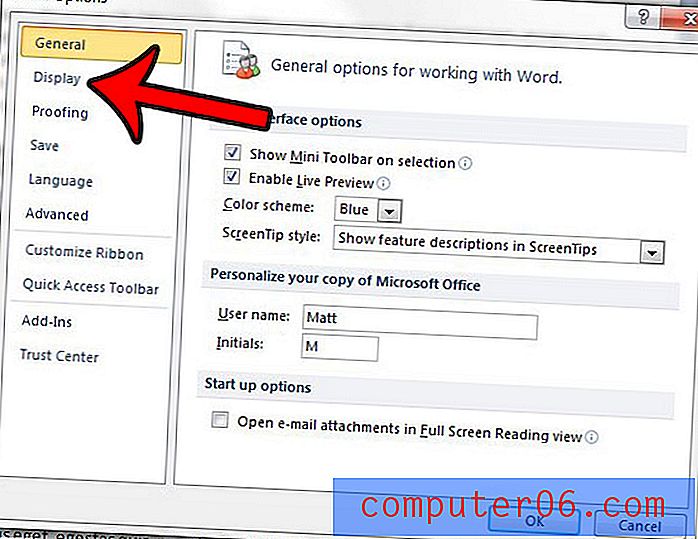
Paso 7: desmarque cada opción en la sección Mostrar siempre estas marcas de formato en la pantalla . Luego puede hacer clic en el botón Aceptar en la parte inferior de la ventana para guardar y aplicar sus cambios.
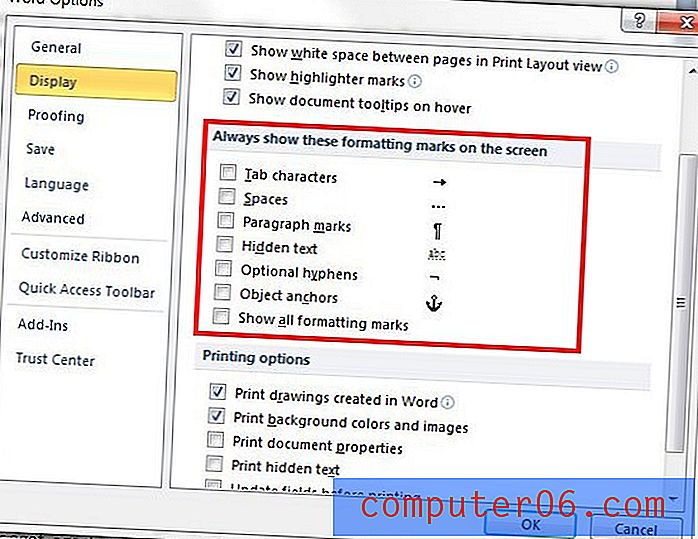
¿Está tratando de copiar y pegar desde una ubicación diferente en su computadora, como un navegador web o un documento diferente, pero la fuente es incorrecta o tiene el color incorrecto? Aprenda a pegar en Word 2010 sin formatear y ahorre algo de tiempo y frustración.